笔记本电脑盖上盖子不待机的设置方法步骤(图文)
摘要:笔记本盖子盖上的问题很多时候,当您在使用笔记本本电脑的时候,盖上笔记本盖子后,电脑就自动待机了,当您打开盖子后,电脑又开机了,这是怎么回事呢...
笔记本盖子盖上的问题
很多时候,当您在使用笔记本本电脑的时候,盖上笔记本盖子后,电脑就自动待机了,当您打开盖子后,电脑又开机了,这是怎么回事呢。
这一切,都是通过电脑的“控制面板”来进行配置的,还记得什么是控制面板以及怎么用控制面板么。
如果您知道怎么快捷使用控制面板了,请看接下来的文章;如果您还不知道,请看资料中的链接“如何使用好控制面板”。
配置笔记本电脑盖子盖上后的“动作”
这里的动作,就是指的盖上笔记本电脑盖子后,电脑会干什么事情,现在让我们来一步步进行配置。
打开控制面板,在右上角方框内输入lid,出现如下截图
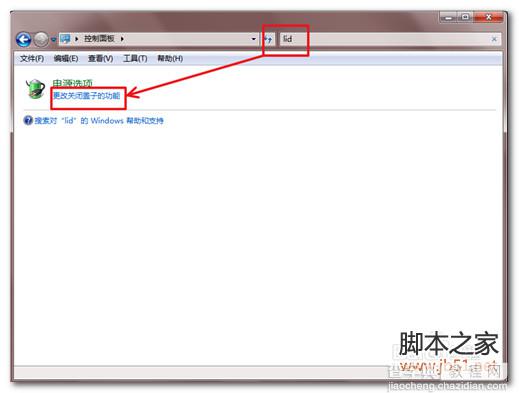
点击“更改关闭盖子的功能”,出现如下截图。
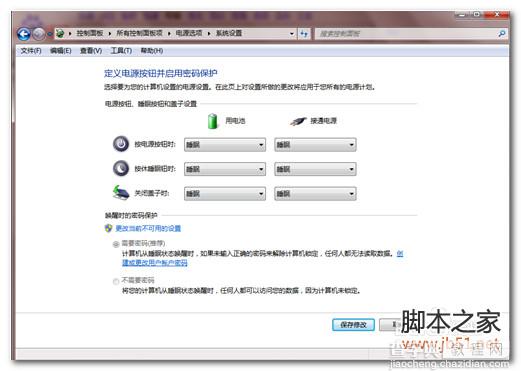
根据您的需求配置关闭盖子时的动作,如果用电池和接通电源的时候都不需要做什么动作,直接按照下图配置就好
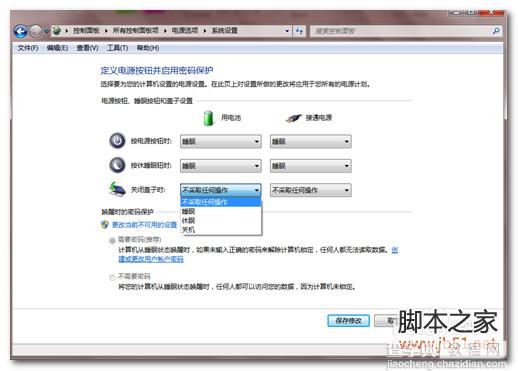
配置好后,别忘记点“保存修改”哦!
【笔记本电脑盖上盖子不待机的设置方法步骤(图文)】相关文章:
上一篇:
超大文件不用解压也能直接使用的方法
